Thiết lập làm việc của tôi có đôi chút khác thường. Tôi sử dụng MacBook Pro, kết nối với một docking station để xuất hình ảnh ra hai màn hình riêng biệt, và tôi dùng bàn phím SteelSeries Apex 7. Khi mới xây dựng cấu hình này, tôi muốn một chiếc bàn phím cơ lớn hơn, có độ nảy tốt hơn so với bất kỳ bàn phím Apple Magic Keyboard nào. Chỉ có một vấn đề: phím Windows của bàn phím cơ lại đóng vai trò là phím Command trên Mac, nhưng vị trí của nó lệch đi một phím so với vị trí phím Command truyền thống trên máy Mac.
Ban đầu, tôi gõ nhầm phím không biết bao nhiêu lần, điều này khiến tôi khá khó chịu và ảnh hưởng đến năng suất làm việc. Sau đó, tôi phát hiện ra Karabiner Elements, một ứng dụng mã nguồn mở cho phép tôi cấu hình lại bàn phím theo đúng ý muốn. Việc gán lại một phím duy nhất có thể không có vẻ là một cải tiến lớn, nhưng chính những bất tiện nhỏ lặp đi lặp lại hàng chục lần mỗi ngày mới thực sự gây phiền toái. Vượt xa việc khắc phục vấn đề đó, Karabiner Elements thực sự là một ứng dụng vô cùng mạnh mẽ, cung cấp các chức năng phức tạp có khả năng cách mạng hóa toàn bộ quy trình làm việc của bạn. Đây chính là giải pháp tối ưu hóa trải nghiệm sử dụng máy Mac và nâng cao năng suất mà nhiều người dùng đang tìm kiếm.
Tôi đã không biết mình sống thế nào nếu thiếu “Hyper Key”
“Finger gymnastics” đã là quá khứ
macOS đi kèm với vô số phím tắt được định nghĩa sẵn, điều này có thể gây khó khăn khi bạn muốn gán các tổ hợp phím tùy chỉnh. Rốt cuộc, bạn không muốn ghi đè lên một phím tắt hiện có mà bạn có thể đang sử dụng cho một mục đích khác. “Hyper Key” giúp tránh tình huống đó bằng cách gán một phím duy nhất để nó được hiểu là nhiều lần nhấn cùng lúc. Ví dụ, phím Caps Lock của tôi, khi được nhấn, không còn bật chức năng Caps Lock nữa. Thay vào đó, nó thay thế cho tổ hợp Command + Control + Option + Shift. Tôi có thể gán phím Caps Lock này, kết hợp với hầu hết mọi phím khác trên bàn phím, để tạo một phím tắt mới và gần như chắc chắn nó sẽ không bị sử dụng cho bất kỳ mục đích nào khác.
Ví dụ, tôi có thể thiết lập tổ hợp Caps Lock + O để mở Obsidian, hoặc Caps Lock + N để mở Notion. Chắc chắn, tôi cũng có thể làm điều đó bằng chuột, nhưng tại sao phải rời tay khỏi bàn phím nếu không cần thiết? Gán các ứng dụng bạn sử dụng thường xuyên nhất vào một Hyper Key là một cách nhanh chóng để mở các ứng dụng bạn cần ngay lập tức. Và nếu bạn kết hợp chức năng Hyper Key với các ứng dụng khác như Alfred, bạn có thể thiết lập một tổ hợp phím cụ thể để mở trình duyệt và các tab mong muốn.
Bạn không cần kiến thức lập trình để tận dụng Karabiner Elements
Có kiến thức thì tốt, nhưng không bắt buộc
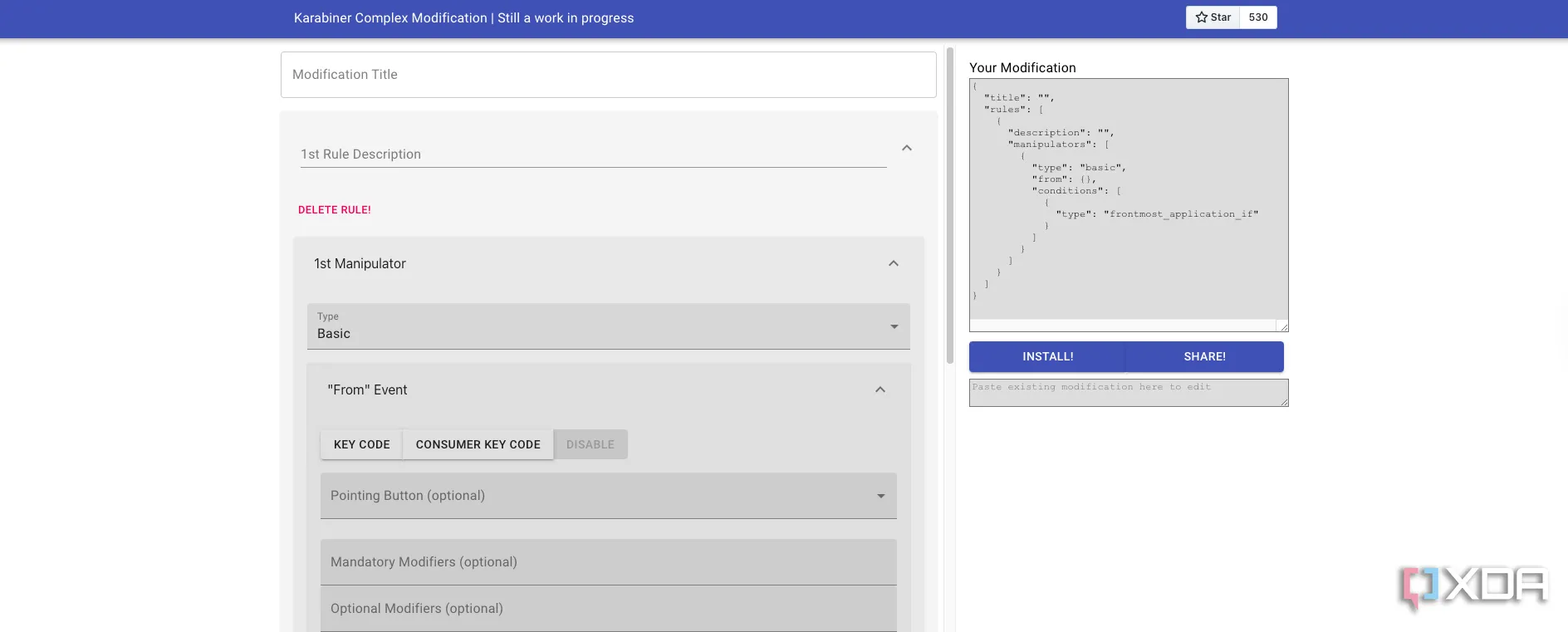 Tạo quy tắc tùy chỉnh trong Karabiner Elements không cần lập trình
Tạo quy tắc tùy chỉnh trong Karabiner Elements không cần lập trình
Karabiner Elements sử dụng định dạng JSON (JavaScript Object Notation) cho cấu hình chính của nó. Nếu bạn không phải là lập trình viên, điều đó có thể nghe có vẻ đáng sợ, nhưng đừng lo lắng. JSON không phải là ngôn ngữ lập trình; nó là một định dạng đơn giản mà bạn có thể tìm hiểu nếu muốn, nhưng bạn thậm chí không cần sử dụng nó để truy cập hầu hết các tính năng của Karabiner Elements. Việc tinh chỉnh các phím chức năng hoặc thực hiện các sửa đổi đơn giản đều có thể được thực hiện thông qua các menu thả xuống trực quan. Ngay cả các sửa đổi phức tạp cũng có thể được thêm vào thông qua các quy tắc được định nghĩa sẵn.
Nếu bạn muốn tạo phím tắt của riêng mình mà không cần phải tự mã hóa, cũng có các tùy chọn có sẵn cho việc đó. Một chương trình GitHub đặc biệt cho phép bạn chọn các chức năng từ danh sách thả xuống và sau đó cung cấp mã cho bạn; tất cả những gì bạn phải làm là sao chép và dán nó vào Karabiner Elements. Điều này loại bỏ các khía cạnh phức tạp của việc lập trình khỏi quá trình.
 MacBook Air M3 và các cách tự động hóa Mac
MacBook Air M3 và các cách tự động hóa Mac
Phím tắt theo ngữ cảnh (Context-aware) cải thiện toàn bộ quy trình làm việc của bạn
Phím tắt thông minh hơn cho công việc hiệu quả hơn
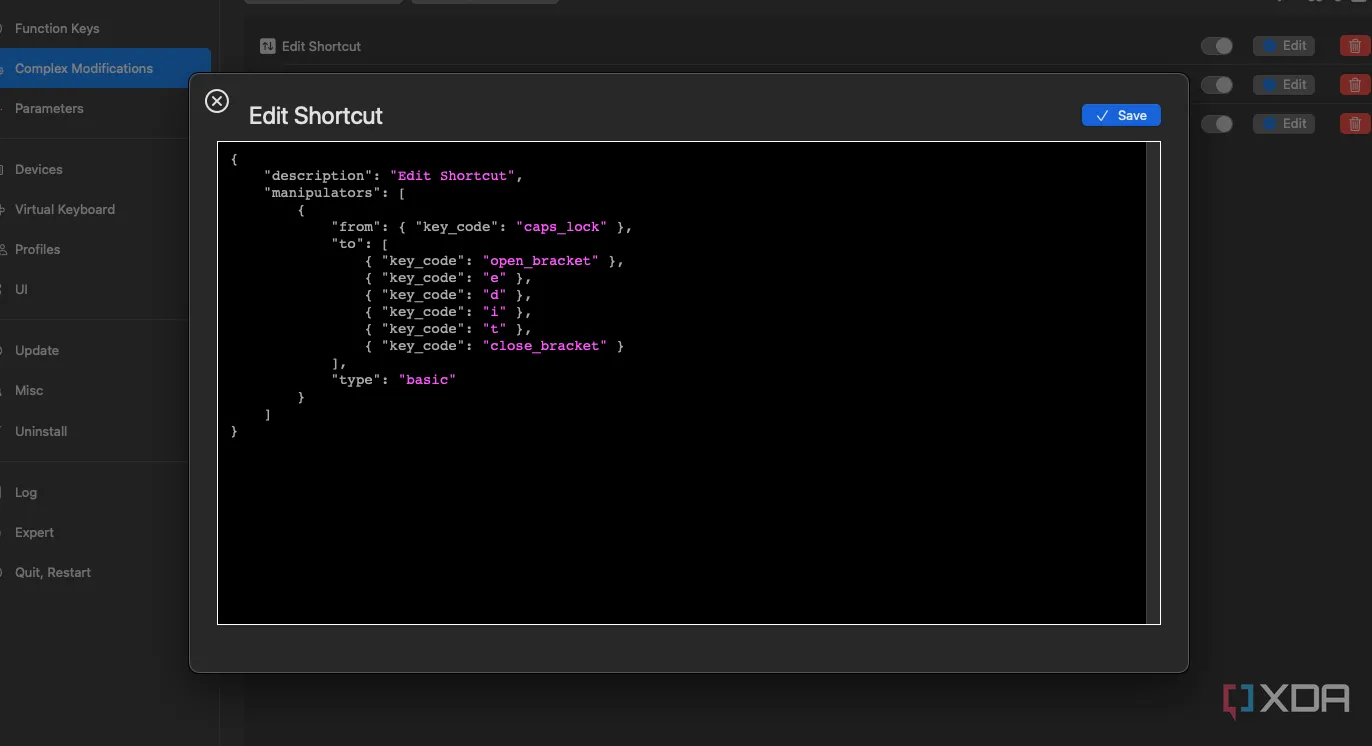 Tùy chỉnh quy tắc theo ngữ cảnh trong Karabiner Elements
Tùy chỉnh quy tắc theo ngữ cảnh trong Karabiner Elements
Tất cả chúng ta đều sử dụng rất nhiều phần mềm khác nhau trong suốt ngày làm việc, và nhiều tác vụ trở nên lặp đi lặp lại. Điều gì sẽ xảy ra nếu bạn có thể đặt một phím tắt cụ thể thực hiện điều gì đó khác nhau trong mỗi ứng dụng, nhưng vẫn hợp lý hóa quy trình? Ví dụ, bạn có thể phát triển ý tưởng Hyper Key và đặt Caps Lock + A để lưu trữ một email trong ứng dụng thư của bạn, nhưng lại chuyển đổi tab trong WPS Office. Bạn cũng có thể thiết lập các phím tắt đa tầng, chẳng hạn như Caps Lock + Q để đóng một tab và Caps Lock + QQ (nhấn liên tiếp nhanh) để đóng toàn bộ một cửa sổ.
Khả năng tùy chỉnh là gần như vô tận, nhưng Karabiner Elements giúp bạn dễ dàng tạo ra các phím tắt thực sự thông minh, được thiết kế riêng cho thiết lập của bạn. Mỗi người có những nhu cầu khác nhau, vì vậy bạn có thể sử dụng chúng tùy thích. Chẳng hạn, tôi có một phím tắt được thiết lập để dán một dòng văn bản mà tôi có thể tìm kiếm sau này (cụ thể là [edit]). Việc gõ dòng đó kèm theo dấu ngoặc vuông làm chậm quy trình làm việc của tôi, nhưng bằng cách nhấn Caps Lock, tôi có thể nhập văn bản và tìm kiếm nó sau để tìm bất kỳ phần nào tôi nghĩ cần được mở rộng hoặc chỉnh sửa.
Tuy nhiên, đường cong học tập có thể khá dốc
Karabiner Elements có thể gây bỡ ngỡ
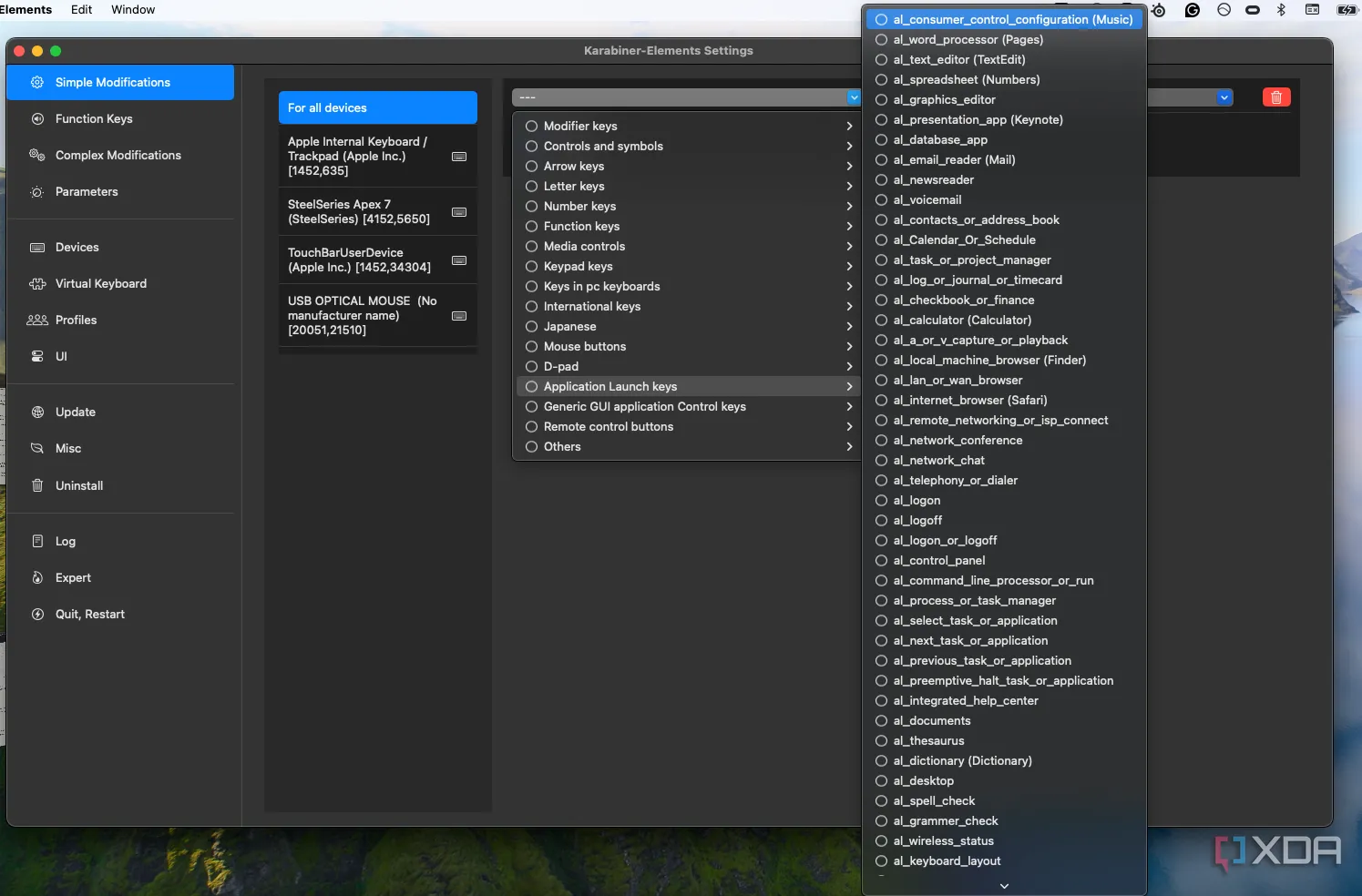 Giao diện phức tạp của Karabiner Elements
Giao diện phức tạp của Karabiner Elements
Karabiner Elements là một ứng dụng phức tạp, và việc sử dụng JSON của nó có thể khiến nó có vẻ quá khó đối với những người dùng mới chưa quen thuộc. Ngay cả các chức năng cơ bản cũng cần một chút thử nghiệm để tìm ra cách sử dụng; nó không đơn giản như việc chỉ gõ phím bạn muốn gán lại. Các tùy chọn được liệt kê trong các menu thả xuống, và mặc dù tên gọi khá dễ hiểu, nhưng nó bắt đầu trở nên hơi khó hiểu khi bạn đến phần Application Launch keys.
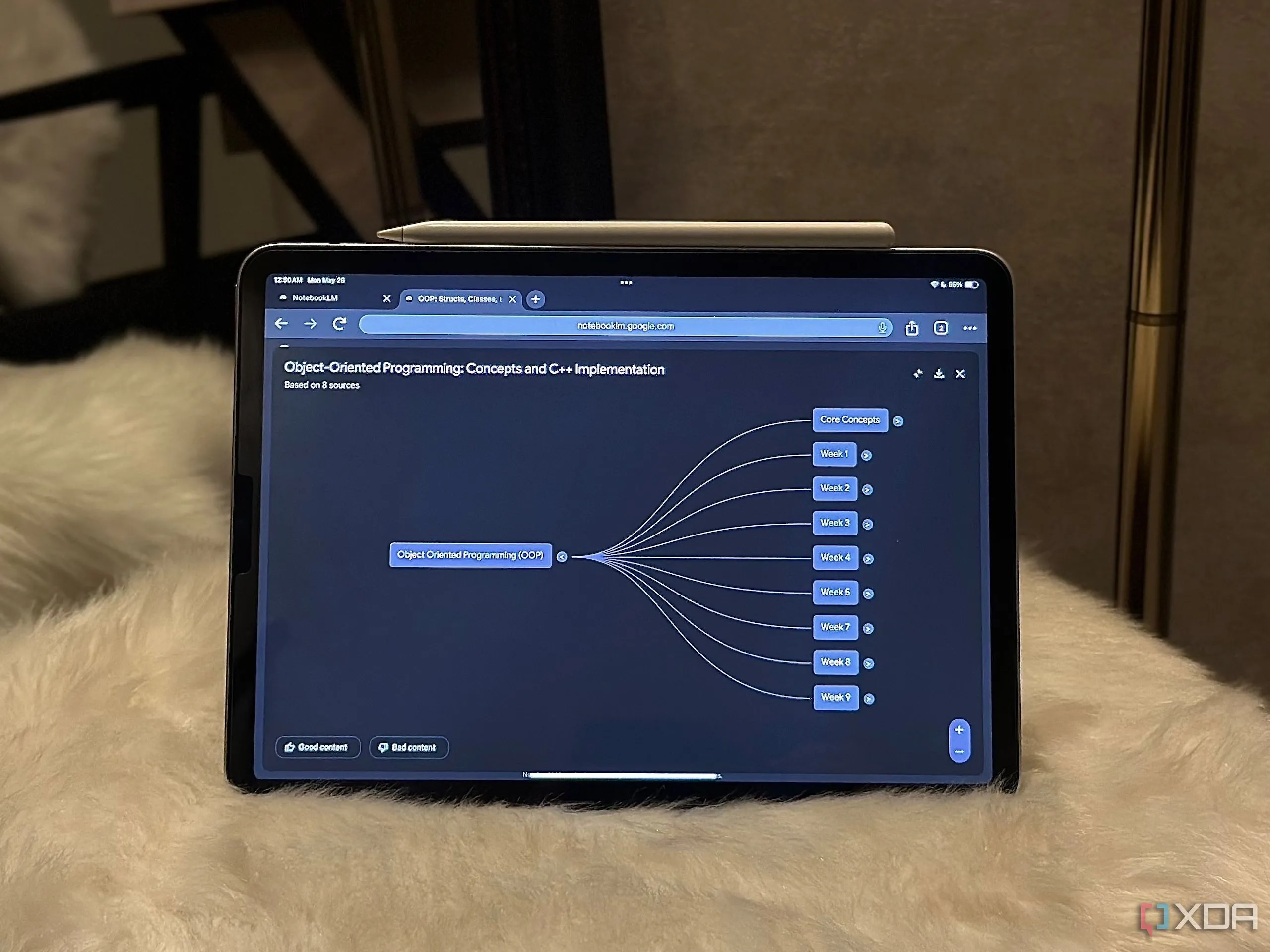 Sơ đồ tư duy NotebookLM trên iPad minh họa quy trình làm việc
Sơ đồ tư duy NotebookLM trên iPad minh họa quy trình làm việc
Cộng đồng và tài liệu phong phú giúp việc tiếp cận dễ dàng
Ai cũng có thể làm được
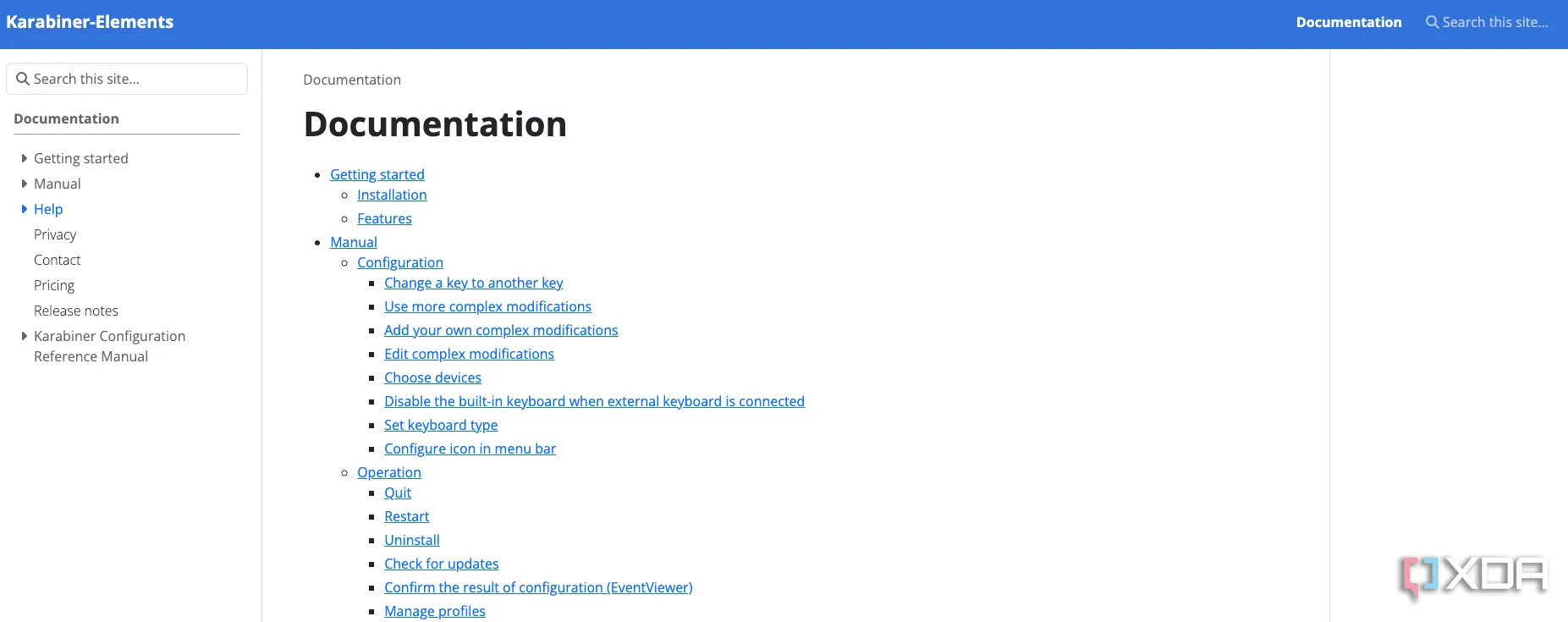 Giao diện Karabiner Elements với các tùy chọn quy tắc
Giao diện Karabiner Elements với các tùy chọn quy tắc
Cộng đồng Karabiner Elements rất nhiệt tình với ứng dụng này, và có rất nhiều hỗ trợ được tìm thấy trên các diễn đàn trực tuyến và Reddit. Ngoài ra còn có một lượng lớn tài liệu có sẵn cho hầu hết mọi vấn đề bạn gặp phải. Tôi có thể chứng thực điều này, vì tôi đã sử dụng chúng khi tìm hiểu cách thiết lập các phím tắt theo ngữ cảnh cụ thể. Khả năng tải xuống các quy tắc được tạo sẵn cũng rất hữu ích, và hầu hết các trường hợp sử dụng của bạn đều có sẵn.
Karabiner Elements là “cứu tinh”
Tôi bắt đầu sử dụng ứng dụng này như một cách để gán lại các phím Mac cho bàn phím thiên về Windows, nhưng nó hóa ra lại hữu ích hơn đáng kể so với mục đích ban đầu. Ngày nay, tôi có thể điều hướng nhanh chóng trên màn hình của mình, và rất hiếm khi tôi cần rời tay khỏi bàn phím. Điều này đã giúp tôi tập trung hơn, tránh bị phân tâm và hoàn thành nhiều công việc hơn. Hơn nữa, việc gõ phím liên tục khiến tôi nghe có vẻ cực kỳ năng suất, ngay cả khi tôi đang lơ đễnh.
Karabiner Elements không chỉ giải quyết vấn đề tương thích bàn phím mà còn mở ra một thế giới các khả năng tùy chỉnh phím tắt mạnh mẽ, biến nó thành công cụ không thể thiếu cho bất kỳ người dùng Mac nào muốn tối ưu hóa workflow và nâng cao hiệu quả làm việc. Hãy trải nghiệm Karabiner Elements ngay hôm nay để khám phá tiềm năng tùy chỉnh không giới hạn và biến bàn phím của bạn thành một trung tâm điều khiển năng suất!